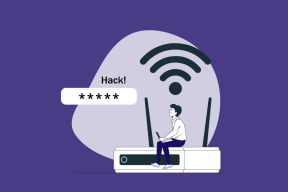Zoho Docs (Writer) proti Google Docs: katero orodje je boljše pri upravljanju dokumentov
Miscellanea / / November 29, 2021
Ko gre za obdelavo besedil, je Google Dokumenti eden izmed najbolj priljubljene izbire. Naj bo to funkcije za sodelovanje ali orodja za urejanje; Dokumenti so zagotovo uspeli privabiti mnoge na njegov preprost vmesnik. Vendar to ni edini urejevalnik besedil. Drugo orodje, ki se hitro vzpenja po lestvici priljubljenosti, je Zoho dokumenti, ali Zoho Writer, natančneje.

Zoho Writer je urejevalnik besedil programa Zoho Docs. Podobno kot Google Dokumenti ima tudi funkcije za sodelovanje in prijeten vmesnik, ki lahko premami vsakogar, ki išče stikalo. Torej, ali bi morali preiti iz navadnih starih Google Dokumentov na Zoho Writer?
No, to je tisto, kar bomo našli v naši današnji objavi, ko pretehtamo Google Dokumente in Zoho Writer, da ugotovimo, kateri blesti kot boljše orodje za upravljanje dokumentov.
Kot to počnemo v večini naših primerjav, bomo najprej umestili skupne značilnosti in nato nadaljevali z nenavadnimi.
vmesnik
Toda preden začnemo, si najprej poglejmo vmesnik, saj je to en vidik, ki močno določa vašo raven produktivnosti. Ko gre za Google Dokumente, gre po slogu zgornjega traku, ki spominja na MS Word.

Tam boste našli vsa pogosto uporabljena orodja. Če pa potrebujete nekaj več, boste morali iti skozi zavihke na zgornjem traku, razen če poznate bližnjice na tipkovnici.
V nasprotju z njim Zoho Writer vsa svoja orodja postavi na levo ploščo. Ne glede na to, ali gre za orodja za urejanje ali za nastavitev strani, boste v njem našli vse. Kar mi je všeč pri Writerju, je, da je vsaka možnost označena z majhno ikono, ki začetnikom olajša vedeti, kaj počnejo.

Poleg tega pripomore tudi k temu, da je orodje sodoben videz.
Skupne lastnosti
1. Črkovalnik
Ko govorite o storitvi za obdelavo besedil, a črkovalnik je nujno. Tako Google Dokumenti kot Zoho Writer ne razočarata. Obe storitvi označita napačno črkovano besedo z rdečo, in medtem ko vam Docs daje pravo besedo zanjo, gre Writer nekaj korakov naprej in predlaga tudi nekaj alternativ.
In povsem očitno so te besede podobne tistim, ki ste jih napačno črkovali. Torej, ko sem v Zoho napačno vtipkal »Disspaoint«, medtem ko sem dejansko mislil »razočaran«, mi je sistem predlagal »razdušje« ali »razpršenost«.
Če menite, da je beseda, ki ste jo napisali, pravilna, jo lahko preprosto dodate v slovar neposredno iz kontekstnega menija.

Ko gre za napovedi, nihče tega ne naredi bolje kot Google, ne glede na to, ali napoveduje, kaj vnašate ali kaj ste bom naslednjič kupil. Grozljivo, ja. Ampak super koristno.
Na srečo se enako odraža tudi v Dokumentih. Ko torej pišem »Disspaoint«, Docs upravičeno poudarja, da sem morda dejansko mislil »razočarati«.

Poleg tega, če je beseda, ki jo pogosto napačno črkujete, lahko vedno zahtevate od Dokumentov, naj besedo spremenijo vsakič, ko ponovite napako. Moji možgani so na primer vgrajeni v črkovanje »The« kot »Teh«. Tako da kadar koli napišem »Teh«, to takoj samodejno popravijo.

Poleg tega je tezaver je le en klik stran. Če vas skrbi pravi pomen besede, lahko vedno pokličete slovar. Obe aplikaciji ponujata slovar za isti namen, z izjemo, da vam Zoho poleg sopomenk pokaže tudi sorodne besede.

Nazadnje, nekatere vidike preverjanja črkovanja je mogoče prilagoditi. Če želite, lahko onemogočite preverjanje slovnice ali kakovost pisanja.
2. Podprti formati datotek
Da, spletno pisanje ima svoje prednosti (brez skrbi glede shranjevanja datoteke), vendar boste včasih morda morali dokument shraniti brez povezave, naj bo to za pošiljanje po pošti ali za delo brez povezave.

Tako Docs kot Writer vam omogočata prenos dokumentov v številnih oblikah, vključno z DOCX, ODT, RTF in PDF. Vse kar morate storiti je, da izberete Prenesi kot in dokument bo prenesen na vaš računalnik.

Zoho Writer ponuja dodatno funkcijo, znano kot Shrani kot, ki vam, kot ste domnevali, omogoča, da shranite določen dokument kot datoteko Word ali datoteko ODF, med petimi drugimi oblikami. Vse te dokumente lahko najdete v korenski mapi v Zoho Docs.
3. Skupna raba dokumentov in sodelovanje
Ko gre za skupno rabo in sodelovanje z drugimi, lahko Google Dokumente varno štejemo za numero uno. Ne samo, da lahko svoje dokumente delite s svojimi strankami ali člani ekipe, ampak jih lahko tudi objavite v spletu.
Z Google Dokumenti lahko vi in vaši člani ekipe hkrati delate na dokumentu. Če bi govorili o številkah, lahko Dokumenti v realnem času sprejmejo do sto ljudi.

Kar zadeva možnost skupne rabe, jo lahko omejite na ogled, urejanje ali samo branje. Medtem ko Writer skoraj sledi enakim funkcijam za skupno rabo in sodelovanje kot Dokumenti, bi se morali uporabniki prijaviti v Zoho (standardni načrt).

Poleg funkcij skupne rabe in sodelovanja Zoho uporabnikom omogoča tudi ustvarjanje solastnika dokumenta.

Poleg tega lahko lastnik zaklene določen del dokumenta in ga naredi nespremenljivega. Odlično za pomembne dokumente.
4. Predloge
Google Dokumenti so znani po svoji zbirki predlog. Če želite ustvari življenjepis ali glasilo, preprosto izberite eno iz galerije predlog.
Kot aplikacija za podjetja, Zoho Writer ima tudi številne predloge. Od predlog, povezanih z kreativnim pisanjem, do življenjepisov in spremnih pisem, široka paleta predlog zagotovo ne bo nikogar razočarala.
Konec koncev je razlika v enostavnosti dostopa. Zoho Writer prikaže vse kategorije na levi strani. Torej, vse, kar morate storiti, je, da kliknete eno od kategorij in izberete svojo.

V nasprotju z njim, čeprav so predloge Google Dokumentov tudi kategorizirane, na stranski plošči ni priročnega gumba. Torej, če morate uporabiti predlogo, povezano z izobraževanjem, se boste morali pomakniti vse do konca strani, da pridete do nje.

Nenavadne lastnosti
1. Osredotočite se na tipkanje
Za ljudi, kot sem jaz, ki pišejo za preživetje, je način ostrenja brez motenj izjemnega pomena. Predstavljajte si, da na vašem zaslonu ni ničesar razen odstavka, ki ga trenutno pišete. Zen? Stavim!
No, če iščete takšno funkcijo, naj vam povem, da jo ima Zoho Writer vgrajeno. Ko je omogočeno, bo označen samo odstavek, ki ga trenutno urejate.

V nasprotju z njim Google Dokumenti nimajo vgrajene te funkcije. Za to se morate zanesti na dodatek tretje osebe.
2. Zgodovina dokumenta
Predstavljajte si, da napišete dolg članek in odkrijete, da bo vsa vsebina izbrisana v trenutku, ko niste previdni pri Uveljavljanju in Razveljavitvi. Na našo srečo obstaja različica, ki nam omogoča vrnitev v preteklost.
Medtem ko tako Google Dokumenti kot Zoho Writer shranita različico vašega dela, Writer ima dodatno dolžino in vam omogoča primerjavo dveh različic. Vse kar morate storiti je, da kliknete Datoteka > Zgodovina dokumentov in kliknete Primerjaj različico.

Čeprav je res, da vam Google Dokumenti omogočajo ogled sprememb v različnih različicah (novi dodatki so označeni zeleno), to nekako zbledi v primerjavi z načinom, kako ga Writer obravnava. Po drugi strani pa vam Dokumenti omogočajo ustvarjanje poimenovane različice, prav tako pa tudi Writer. Ta funkcija je še posebej uporabna, če ste del ekipe, ki dela na različnih delih dokumenta, ali če ste del postopka pregleda dokumenta.

Zoho Writer vam omogoča, da združite različico revidiranega dokumenta brez povezave s trenutnim dokumentom. Ko sta oba dokumenta združena, se spremembe prikažejo kot oznake.
3. Napredna orodja za urejanje
Kot novo orodje ima Writer več orodij za urejanje. Napredna orodja za urejanje, kot je embedding Code oz Polja, ki jih je mogoče izpolniti drgnite ramena s priljubljenimi orodji, kot sta Opomba ali Signature.
To pomeni, da če morate dodati delček kode, lahko to storite brez izgube oblikovanja. Omogočeno vam je, da izberete jezik in obliko. Od kode Javascript do kode HTML ali kode JAVA lahko izberete s precej velikega seznama.

Enako velja za dodajanje elementov, ki jih je mogoče izpolniti, v vaš dokument. In vmesnik je češnja na vrhu.

Nasprotno, Docs vsebuje vsa orodja, ki jih zahteva urejevalnik besedil. Če pa potrebujete nekaj naprednih funkcij, kot so zgoraj opisane, morate uporabiti dodatek drugega proizvajalca.
Poleg tega je vmesnik Writer izjemno uporaben za dostop do orodij. Namesto besedila imate drobno ikono, ki vam dobro pomaga pri navajanju teh orodij.
4. Dodatki
Ko gre za dodatke, Google Dokumenti ponujajo veliko izbire. Če želite ustvarite diagram ali pa želite dodati elegantne pisave, vse kar morate storiti je, da kliknete možnost Pridobi dodatke in brskate po njih.

Bi morali zamenjati?
Torej, bi zamenjali? Sodoben pridih in napredna orodja za urejanje Zoho Writerja se zdijo precej mamljivi. To je predvsem posledica dejstva, da s člani svoje ekipe ne sodelujem veliko. Če pa ne bi bilo tako, bi se brez obotavljanja vrnil v Google Dokumente. Je lahko dostopen in vse, kar potrebujete, je Google Račun in razvrščeni boste.
Druga točka, ki jo je treba upoštevati, je, da so Google Dokumenti brezplačni. Po drugi strani Zoho Docs ponuja brezplačen načrt za do 25 uporabnikov (omejitev nalaganja datotek 5 GB/uporabnika in 1 GB), po katerem bi morali mesečno odšteti približno 5 USD na uporabnika.
Nadgradnja odklene več funkcij, kot so načrt za shranjevanje 100 GB/uporabnika, omejitev nalaganja datotek 5 GB in integracija Googlovih aplikacij. Še pomembneje je, da boste lahko pošiljali in delili datoteke in dokumente z uporabniki, ki niso Zoho.
Naslednji: Razmišljate o prehodu iz domače aplikacije za beleženje? Preberite naslednjo primerjavo in preverite, ali je Zoho Notebook aplikacija za vas.